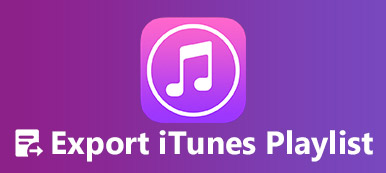"Utilizzo iTunes su un PC da anni, ma di recente iTunes ha smesso di riprodurre musica o film sul mio Windows 11 dall'Apple Store o dalla libreria, c'è una soluzione?" Come toolkit gratuito e libreria multimediale per utenti iOS, iTunes è ancora popolare anche se Apple ha bloccato il software sugli ultimi computer Mac. A volte, iTunes smette improvvisamente di funzionare, con nessuna immagine e nessun suono. Se riscontri lo stesso problema, non preoccuparti. Questo articolo mostra come eliminare rapidamente il problema.

- Parte 1: Perché iTunes smette di riprodurre musica o film su Windows
- Parte 2: Come risolvere il problema con iTunes che non riproduce musica e film su Windows
- Parte 3: domande frequenti su iTunes che non riproduce musica e film su Windows
Parte 1: Perché iTunes smette di riprodurre musica o film su Windows
Puoi riprodurre film di iTunes su Windows? Sì, ma la musica e i film acquistati su iTunes Store non sono riproducibili per sempre. Alcuni contenuti hanno un numero limitato di riproduzioni, alcuni contenuti hanno un limite di tempo e altri hanno limiti di dispositivo. Inoltre, ci sono possibili ragioni per cui i film e la musica di iTunes non vengono riprodotti su Windows 11/10 e versioni precedenti:
- Impostazioni delle preferenze di riproduzione errate.
- iTunes obsoleto.
- Impostazioni del firewall in conflitto.
- Libreria iTunes danneggiata.
- C'è qualcosa che non va nel tuo iTunes.
Parte 2: Come risolvere il problema con iTunes che non riproduce musica e film su Windows
Soluzione 1: controlla le preferenze di riproduzione di iTunes
Quando iTunes non riproduce musica su Windows 11 o versioni precedenti, dovresti prima controllare le impostazioni delle preferenze e correggerle. Nella maggior parte dei casi, questo errore è causato solo da impostazioni errate.

Passo 1 Apri il tuo iTunes sul tuo PC.
Passo 2 Vai Modifica menu sulla barra multifunzione in alto e scegli Preferenze.
Passo 3 Passare alla Riproduzione scheda nella finestra di dialogo a comparsa e individuare il file Riproduci audio usando opzione. Abbassa l'opzione e otterrai due scelte, Sessione audio di Windows e dell' DirectSound. Provali tutti per vedere se iTunes funziona di nuovo.
Soluzione 2: aggiorna iTunes
Il software obsoleto può causare una serie di errori, tra cui iTunes non riproduce film su Windows 11/10/8/7. Apple rilascia ancora aggiornamenti per iTunes per PC per correggere i bug. Pertanto, faresti meglio ad aggiornare il tuo software in tempo.
Per aggiornare iTunes all'interno del software, apri iTunes, vai su Aiuto menu e scegli Controlla aggiornamenti. Se è disponibile un aggiornamento, seguire le istruzioni visualizzate sullo schermo per installarlo.

Se iTunes non si avvia, cerca e apri Aggiornamento software Apple nel Inizia menù. Eseguirà la scansione degli aggiornamenti disponibili per iTunes. Quindi fare clic su Installazione pulsante in basso per ottenere l'aggiornamento.

Soluzione 3: controllare le impostazioni del firewall
Durante la riproduzione di brani e film, iTunes necessita dell'accesso a Internet. Finché il tuo PC o un firewall di terze parti impedisce a iTunes di accedere a Internet, i film o la musica di iTunes non verranno riprodotti su Windows.

Passo 1 Cercare Windows Defender Firewall nel Inizia menu e aprirlo dall'elenco dei risultati.
Passo 2 Clicchi Consentire un'app o una funzionalità tramite Windows Defender Firewall sulla barra laterale e premi il pulsante Modifica impostazioni pulsante.
Passo 3 Scorri verso il basso per trovare il iTunes.MSI elemento e seleziona le caselle su entrambi il Privato e dell' Pubblico colonne. Colpo OK in basso per confermare le modifiche.
Soluzione 4: ricostruisci la libreria iTunes
iTunes memorizza musica e film nella libreria. Una volta che la libreria è danneggiata o danneggiata in qualche modo, iTunes non riprodurrà la musica su Windows. La soluzione rapida è ricostruire la tua libreria iTunes.

Passo 1 Esegui il backup della cartella multimediale di iTunes ed esci da iTunes.
Passo 2 Accedere a C:\Utenti\[il tuo nome utente]\La mia musica\e migrare i file etichettati con ITunes Library.itl e dell' Libreria iTunes.xml sul desktop o in un'altra cartella.
Passo 3 Avvia iTunes, vai su Compila il menù, scegliere Bibliotecae selezionare Importa playlist. Quindi aprire la libreria desiderata.
Soluzione 5: reinstallare iTunes
Se hai provato di tutto ma iTunes continua a non riprodurre musica e film, vai al sito ufficiale di Apple, scarica iTunes per Windows e reinstallalo sul tuo PC. Ciò non eliminerà la tua libreria.

Passo 1 Passo 1: aperto Pannello di controllo dal Inizia menu, vai a Programmi e scegli Programmi e caratteristiche. Trova iTunes, fai clic destro su di esso e premi Disinstallare. Segui le istruzioni per rimuovere iTunes dal tuo PC.
Passo 2 Passaggio 2: quindi accedi al sito Web di Apple, scarica iTunes e installalo nuovamente sul tuo PC.
Passo 3 Passaggio 3: Ora riproduci musica e film su iTunes per verificare se funziona normalmente.
Soluzione 6: utilizza un'alternativa a iTunes
L'ultima ma non meno importante soluzione è utilizzare un'alternativa a iTunes, come Apeaksoft MobieTrans. Fornisce la maggior parte delle funzionalità di iTunes. Ad esempio, puoi trasferire musica, foto, film e altro tra il tuo dispositivo iOS e il PC.

4,000,000+ Download
Esegui il backup di un iPhone a un PC.
Trasferisci dati tra iPhone e PC, Android o iPad.
Supporta gli ultimi modelli di iPhone e iPad.
Offri funzionalità bonus, come un creatore di suonerie.
Ecco i passaggi per gestire la musica dell'iPhone sul tuo PC:
Passo 1 Connettiti al tuo iPhoneAvvia la migliore alternativa ad iTunes dopo averla installata sul tuo PC. Collega il tuo iPhone al PC con un cavo Lightning e il software lo rileverà.
 Passo 2 Anteprima della musica di iPhone
Passo 2 Anteprima della musica di iPhoneVai Musica scheda sulla barra laterale e vedrai tutti i brani sul tuo iPhone. Per riprodurre musica nell'alternativa a iTunes, fai clic con il pulsante destro del mouse su un brano e scegli Giocare.
 Passo 3 Trasferisci musica tra il tuo iPhone e il PC
Passo 3 Trasferisci musica tra il tuo iPhone e il PCClicca su Aggiungi pulsante e potrai aggiungere brani dal tuo PC al tuo iPhone. Per eseguire il backup della musica dell'iPhone, seleziona i brani, premi il pulsante PC icona e scegli Esporta su PC.

Parte 3: domande frequenti su iTunes che non riproduce musica e film su Windows
Come mettere la musica di iTunes su Windows Media Player?
Apri Windows Media Player, fai clic su Organizza, scegli Gestisci raccolte e seleziona Musica. Seleziona iTunes Media e premi il pulsante Aggiungi.
Come rendere iTunes il lettore predefinito su Windows 7?
Apri Programmi predefiniti dal menu Start, seleziona iTunes dall'elenco, premi Imposta questo programma come predefinito e premi OK.
iTunes è morto?
Su macOS Catalina, Apple ha sostituito iTunes con tre app. È morto su macOS, ma funziona ancora su PC.
Conclusione
Questa guida ti ha spiegato come risolvere iTunes non riproduce musica e film su Windows. A volte, iTunes smette improvvisamente di funzionare e non è possibile aprire tutti i file multimediali. Puoi seguire le nostre soluzioni per risolverlo rapidamente. Apeaksoft MobieTrans è la soluzione definitiva. Se hai altre domande su questo argomento, lascia il tuo messaggio qui sotto.